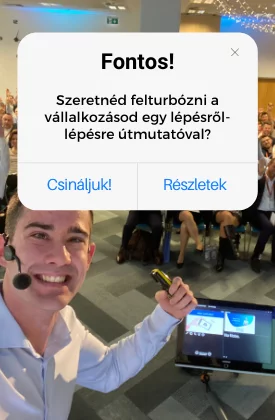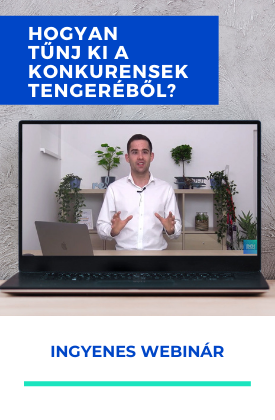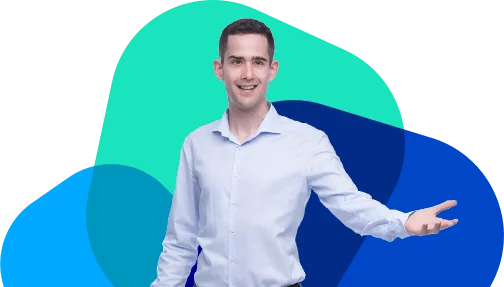Amikor telefonos konzultációkat tartottuk, akkor az egyik programunkra jelentkező osztotta meg velünk, hogy igazából fogalma nincs arról, hogy honnan jönnek a vásárlói, mert nem alkalmazta ez idáig az UTM paramétereket.
Úgyhogy ez számodra is egy nagyon hasznos, és (ami nem hátrány, hogy) gyors téma lesz, ráadásul egy egyszerű segédlettel is készültem neked, amiben azt fogjuk végigbeszélni, hogy:
- mikor ajánlott a használata,
- hogyan lehet beállítani, és
- hogyan tudod az üzleti döntéseidet meghozni az UTM paraméterek mentén.
Úgyhogy csapjunk is bele!
Tartalomjegyzék
Hallgasd meg a tananyagot!
Az Új Vevők Futószalagon program részeként beszéltünk az UTM paraméterezésről. Ha nem szeretnél olvasni, akkor itt megtalálod a tananyag videós formátumát is:
Mi is az az UTM paraméter?
Alapból az összes weboldalnak, az összes linknek van egy sima (URL) link része.

Például ez, hogy “do marketing.hu/a-tokeletes-csali-6-titka.
Ez egy aloldalunk linke, ahol fel lehet iratkozni a letölthető csalinkra. Ez az, amit böngészőbe beírva látunk (a piros négyzetben).
URL vagy UTM paraméter?
Könnyen össze lehet keverni e kettőt, de most segítünk eligazodni rajta, hogy melyik mit takar.
Van alapból egy linkünk, a link után van egy kérdőjel, és a kérdőjel után kezdődhetnek a paraméterek.

Minden egyes link mögé, ha beteszel egy kérdőjelet, akkor utána tudod a paramétereket elhelyezni.

Az URL paraméter a ? utáni teljes részt takarja.

Úgyhogy az URL paraméter egy nagyobb gyűjtőfogalom, úgy összességében a linkek mögötti paramétereknek a fogalma, míg az UTM paraméterek kifejezetten a marketinges mérésekhez kapcsolódóak. Többféle paraméter típus létezik, de most az UTM paraméterekre fogunk koncentrálni.
Minden linkhez hozzá lehet csatolni az úgynevezett UTM paramétereket. Ezek a paraméterek mindig utm-el kezdődnek.

Az teljesen mindegy, hogy miért nevezik UTM paraméternek, nem szükséges értelmezned, csak fogadjuk el, hogy az UTM paraméter létezik és a linkek mögé lehet őket elhelyezni.
Minden internetes linket fel tudunk ruházni paraméterekkel.
Összegezve:
- URL link: a ? ELŐTTI rész, amit mi honlapcímnek, vagy aloldalnak szoktunk nevezni.
- URL paraméter: a link ? utáni teljes része.
- UTM paraméter: egy speciális URL rész, ami utm-el kezdődik, és marketinges mérésekben segít. Csupán 5 UTM paraméter létezik.
Paraméterek összetevői
A paraméterek kétféle összetevőből állnak: először is van a paraméternek a neve, mint például az, hogy UTM source,

És a paraméternek van egy értéke, ami a méréshez, a statisztikához lesz majd számunkra nagyon fontos.

Azért nagyon hasznos az UTM paramétereket használni, mert így egyedileg mérni tudjuk, hogy ki honnan, milyen csatornából, milyen hirdetésből érkezik. Nem csak azt fogjuk látni, hogy például a Facebook hirdetéseinkből 80-an vásároltak, hanem konkrétan tudni fogjuk, KI AZ A 80 EMBER és milyen további vásárlásokat végeztek.
Hány darab UTM paramétert használunk a mérésekhez?
Általában 5 féle UTM paramétert szoktunk használni. De mi az az 5?

UTM source
Az egyik az UTM source, ahova jellemzően azt szoktuk beírni, honnan érkezik a látogató az adott oldalra. Például ha Facebookon hirdetünk, akkor az így néz ki:
domarketing.hu/konyv/?utm_source=facebook
Ez a legnagyobb halmaza a statisztikáknak, amiket szeretnénk mérni, hogy honnan jött az az adott látogató. Itt külön vehetjük, hogy egy hirdetésből (mint a fentebbi linkben), blogcikkből vagy affiliate partnerektől jött-e az érdeklődő, vásárló.
Példák: facebook, blog, sajat-lista, partner-lista, ads, google, ujsagcikk, newsletter, instagram, linkedin
UTM medium
A második UTM paraméter jellemzően a kampánynak a típusát szokta jelölni.
domarketing.hu/konyv/?utm_medium=cpc
Ez ugyanaz a “medium”, amit a Google Analyticsban is találunk. Ez például lehet CPC, azaz kattintás alapú hirdetés a Facebookon, vagy CPM, azaz megjelenítés alapú Facebook-hirdetés, vagy ha az e-mail listánkról beszélünk, akkor oda nem CPC-t vagy CPM-et szoktunk írni, hanem azt, hogy e-mailről van-e szó.
Példák: cpc, organic, paid, social, email, banner, referral
UTM campaign
A harmadik típusú UTM paraméter a kampánynak az elnevezése, ide például azt szoktuk beírni, hogy “anyák napi akció”, vagy “karácsonyi dekoráció”.
domarketing.hu/konyv/?utm_campaign=karacsony
Most már te is értelmezni tudod ezt a linket:
domarketing.hu/konyv/?utm_source=facebook&utm_medium=CPC&utm_campaign=husvet
A DO! marketing könyv oldalára mutat a link első része. Facebook a forrás, szóval a facebook hirdetésekből jön a kattintó, a kampány típusa CPC, szóval kattintás alapú, és a kampány neve pedig a Húsvét.
Példák: karacsonyi-kampany, husvet, nonap, valentin, top3-augusztus, bármilyen szlogen, promó kód
Leggyakrabban ezt a három adatot szoktuk használni.
UTM term
A negyedik UTM paraméter, amit általában nem annyira szoktunk használni, (csak Google Ads keresőhirdetéseknél) az a term, azaz a kulcsszó.
domarketing.hu/konyv/?utm_term=csillagszoro
Egy kulcsszavat jelöl, amivel be tudod azonosítani a különböző hirdetéstípusokat is (például így tudod mérni, hogy a télapós bögrés hirdetések vag a rénszarvas bögrés hirdetések mennek-e jobban).
Ezt jellemzően a Google Ads kereső hirdetések szokták kitölteni, de ha mi építünk fel egy saját logikát az UTM paraméterek méréséhez és elnevezéséhez, akkor tudatosan felhasználhatjuk teljesen másra is. Nemsokára mutatom, hogy mi mire szoktuk ezt használni.
Példák: nyuszis-pohar, feher-alatet, pluss-telapo, keresomarketing
UTM content
Míg végül a kontent, a hirdetésnek a tartalma. Ez jellemzően a hirdetéseknek az A/B tesztelésére jó, ahol különböző információkat adunk át a hirdetésre kattintókról, mint például azt, hogy milyen közönségből kattintott rá a hirdetésünkre.
(Így tudod versenyeztetni a hirdetéseket is, pl melyik hirdetés ment jobban, afutó rénszarvasos bögrés vagy a fekvő rénszarvasos bögrés hirdetési kép).
domarketing.hu/konyv/?utm_content=hideg-fboldalkedvism-feed
A fenti linken az látszik, hogy hideg célközönségből jött a kattintó, ráadásul Facebook oldal kedvelőinek az ismerőseire volt célozva a hirdetés, és azon belül is a hírfolyamból kattintottak át (nem pedig pl. jobboldali oldalsávból).
Példák: hideg-vallalkozo, meleg-fboldalkedvelo, hasonmas-1szazalekos-vasarlo, remarketing-30-napos, gomb-nelkuli, gombbal, kek-szinu-elefant
Ez az ötféle UTM paraméter, amiket megkülönböztetünk, és ezzel a logikával szoktuk az adatokat megadni hozzá, pontosabban a Facebooknak a hirdetési rendszere fogja majd megadni a különböző tartalmakat.

És itt van egy konkrét példa: Facebook ugye a forrás (source), a kattintás alapú hirdetésről beszélünk (medium), a kampánynak a neve a Funnel1-TokeletesCsali6Titka-ETM (campaign). Ide teljesen mindegy, hogy mit írsz be, a lényeg az, hogy te értsd, és neked az elnevezéseid konzisztensek legyenek későbbiekben is.
És mondjuk a kulcsszóhoz (term) mi a hirdetéskezelőmmel ezt a lehetőséget arra szoktuk használni, hogy a képet, a szöveget, a címsort és a leírást megkülönböztessük.
Ez egy házon belüli megkülönböztetési módszer, ez nem egy világszinten elfogadott egyezség.
Pont ez a lényege az UTM paramétereknek, hogy te a saját cégedre szabottan tudod az értelmezési szabályokat felállítani.
És például én ebből azt látom, hogy a kettes kép, a hármas szöveg, a hármas címsor és a hármas leírás volt az, amiből kikattintott az ügyfél. Nem kell fejből tudnod a számokat, nálunk van egy külön táblázat Excelben, ahol gyűjtjük, hogy melyik a kettes kép, melyik a hármas szöveg, melyik a hármas címsor, és melyik a hármas leírás.
És utána a tartalom részhez (content) szoktuk beírni jellemzően a célközönség különböző ismérveit, mint például azt, hogy ez egy hideg közönség, tehát olyan személyek vannak benne, akik nem ismerik a márkámat. Ez a hirdetés pont a Facebook oldalunk kedvelőinek az ismerőseire futott, ennek a rövidítése az, amit most itt látsz.
Miért kell ezzel egyáltalán foglalkozni?
Egyrészt, mert a segítségükkel ki tudjuk deríteni azt, hogy a feliratkozók egészen pontosan honnan jöttek: melyik hirdetésről vagy platformról, melyik hirdetési szöveggel, melyik képből, és így tovább.

Bármit, amit tesztelünk, azt az UTM paraméterek segítségével vissza tudjuk mérni, keresni, hogy a tényleges feliratkozás vagy a tényleges megrendelés, ezekből származott-e.
És nyilván nem csak feliratkozóknál, csali letöltőknél tudjuk ezeket az UTM paramétereket alkalmazni, hanem minden probléma nélkül a vásárlások esetében is nagyon hasznos adatok és információk ezek.
Hogyan tudod ezeket az adatokat felhasználni arra, hogy üzleti döntéseket hozz meg?
Példaként kimentettem a saját belépőtermék megrendelés listánkból az adatokat, hogy egy vizsgált időintervallumban hogyan oszlott meg a megrendeléseknek a darabszáma.
Például a megrendeléseknek a 16,9%-a a K5SZ5C1L hirdetésből jött, ami az ötös kép (K5), ötös szöveg (SZ5), egyes címsor (C1) és egyes leírás (L1) volt.

A videóban 13:25-18:30 között bővebben végigmegyünk rajta, és a saját példánkon keresztül mutatjuk be a SalesAutopilotban lévő statisztikákat egy feliratkozó és egy megrendelési listánk esetén. Kattints ide a videóhoz!
(A feliratkozó listában általában a hírlevélre, csalikra feliratkozókat szoktuk kezelni – nincs vásárlási opció. Ezzel szemben a megrendelő listában már be tudsz állítani számlázást, fizetési lehetőséget. Ez utóbbit használjuk a vásárlóink gyűjtésére.)
Ha megnézed ezt a kb. 5 percet a videóból, látni fogod, hogy igazán jópofa üzleti döntéseket, illetve elemzéseket lehet az UTM paraméterek segítségével csinálni, feltéve, hogy ügyesen felállítod és beállítod őket, hogy pontos mérést kapj. És ezekben mindjárt segítek is.
Leírom, hogy mi az a két legegyszerűbb, nagyon gyors, nagyon könnyedén elvégezhető lépés, aminek a segítségével ezeket meg tudod majd csinálni.
Paraméterek beállítása
Már tudod, miért fontosak a paraméterek, ismered a típusait, viszont a legfontosabb dolog még csak most jön: be kell állítanunk az UTM paraméteteket. Ne aggódj, ezek után már gyerekjáték lesz az egész!
SalesAutopilot rendszerén belül
Ugye először is, ami nagyon fontos, hogy a SalesAutopilot elmenti ezeket az UTM paramétereket.
Tehát feliratkozó űrlapnál vagy megrendelői űrlapnál is a SalesAutopilot automatikusan fel fogja ismerni a paramétereket, ha az URL-ben már szerepeltek (például ha a Facebook hirdetéseknél a linket már így állítottad be.)
Tehát ilyen szempontból készen is vagy.
Amire viszont érdemes még odafigyelned, hogy beillessz a weboldaladba egy plusz Java script kódot – ezt a kódot megtalálod a SalesAutopilot tudásbázis bejegyzésében.
Ezt a cikket azért ajánljuk elolvasásra, mert rávilágít egy fontos kérdésre: mi történik akkor, ha nem a hirdetés landing oldalán szerepel az űrlap?
Abban az esetben, ha a feliratkozó vagy a megrendelő űrlap egy gombra kattintás után egy másik oldalon van elhelyezve, akkor amikor a gombra rákattintunk, akkor már törlődik az URL-ből az előtte beállított paraméter, mert a gombnak nem adja tovább.
Akkor már egy teljesen más linkre kerülök, és ekkor elméletileg elveszik az UTM paraméter, és nem fogjuk tudni majd mérni a feliratkozóknál, illetve a megrendeléseknél a történetet.
És éppen ezért különösen fontos, hogy ezt a Javascript-kódot elhelyezd a weboldaladba. Ne aggódj, a cikkben nagyon jól, lépésről lépésre le van írva, mikor mire kell kattintanod ehhez.
Facebook hirdetésekben hogyan állítsd be a paramétereket?
Aztán a második dolog, amire szükséged lesz, hogy maga a Facebook hirdetésed is rendelkezzen ezekkel az UTM paraméterekkel.
És itt mindjárt megmutatom szintén azt, hogy amikor a hirdetéseket létrehozod, akkor ezt hol és hogyan tudod pontosan beállítani, de előtte még röviden mesélnék arról, hogy hogyan érdemes a saját kis érthető szisztémádat megalkotni.
Én egyszerűen csak annyit csinálnék a helyedben, hogy megnyitok egy Excelt, vagy egy Google táblázatokat, vagy akár egy Word dokumentumot, és oda felvinném azt, hogy melyik volt az egyes szövegváltozat, melyik volt a kettes képváltozat, melyik volt a hármas címsor, satöbbi, hogy utána egy helyen lásd azt, hogy a különböző variánsok, amiket egyébként alkottál, azok pontosan mik is voltak, és akkor a jövőben vissza tudod majd követni őket.
Természetesen kezdetben kipróbálhatod úgy, hogy például csak a hirdetéscsoportokat veszed külön (például hideg célcsoport, remarketing, oldalkedvelők), nem a szövegeket és a képeket. De legalább ezeket használd, mert később nagy hasznukat veszed!
És akkor mutatom is, hogy pontosan mi a teendőd a Facebook hirdetési fiókodban ahhoz, hogy ezeket az UTM paramétereket használni tudd.
(Bővebben a videóban hallhatsz róla.)
Két lehetőséged van:
Vagy már a webhely url linkjébe elmented az UTM paramétereket, vagy pedig a Facebook saját készítőjét választod.

Ha az előbbit szeretnéd, akkor több oldal is van, ahol elkészítheted a saját paramétereidet. Mi ezt az oldalt javasoljuk. Így néz ki:

Elég csak beírnod az UTM paramétereket, és lent megkapod a teljes URL linket, amit bármilyen hirdetésbe, e-mailbe, linkbe be tudsz illeszteni.
A másik opció, hogy magában a Facebookon belül készíted el a paramétereket. Ehhez módosítsd valamelyik hirdetésedet, majd kattints az “URL paraméter készítése” szövegre. Ezután ugyanúgy meg kell adnod a paramétereket, majd az alkalmazás gombra kattintva egyből elmenti a változtatásokat a Facebook.

És nem csak ezt a négyet, hanem további paramétereket is meg tudsz adni, például az UTM-term-et is.
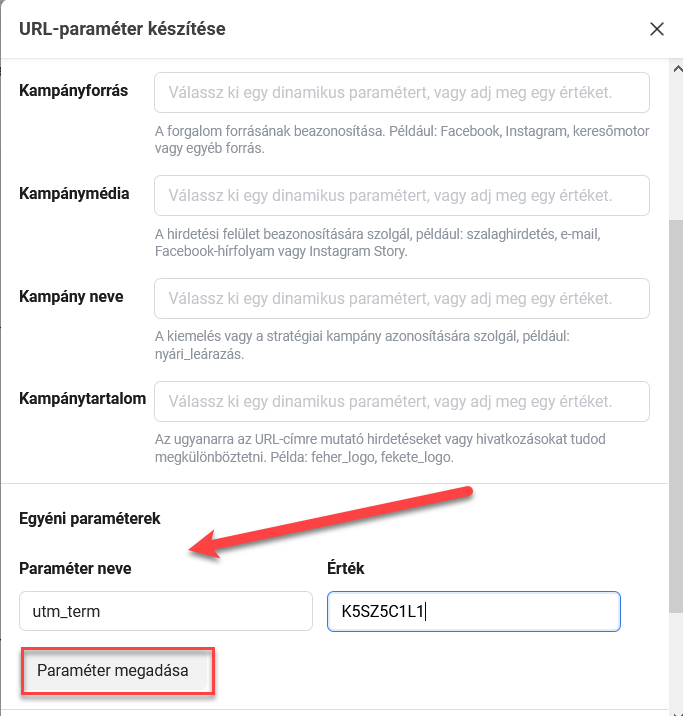
Az értéknél azt írtuk be, hogy ez a hirdetés az ötös képből, ötös szövegből, egyes címsorból és egyes leírásból tevődik össze.
Amit még érdemes lehet megnézned, hogy vannak különböző dinamikusan generálható URL paraméterek is.
Tehát például be tudod állítani azt is, hogy az elhelyezés teljesen dinamikusan belekerüljön az UTM paraméterbe.
Hogyha például nem akarnánk kézzel beírni a kampány nevét, hanem azt szeretnénk, hogy a Facebook hirdetési kampány neve mentődjön el ide automatikusan, akkor ezt a kis kódot kell itt megadnod: {{campaign.name}}

És ezek után amikor a Facebookon rákattintanak a hirdetésedre, a rendszer nem az általad statikusan beállított UTM paraméterekkel fogja feltölteni a paraméterek értékét, hanem ezzel a dinamikus jelzővel behelyettesíti azt, hogy mi volt a kampányodnak a neve, amit a kampány résznél tudsz beállítani a Facebook keretében.
Úgyhogy ez egy jópofa dolog, és ugyanígy a hirdetéscsoportnak, illetve a hirdetésnek a nevét is be tudod állítani.
Ezek is alapvetően hasznosak, de gondold végig, hogy neked egyébként van-e szükséged ezekre? Szeretnéd-e őket használni, vagy sem?
Ugye körülbelül ennyit érdemes tudni az UTM paraméterekről, és mindjárt nézem, hogy a preziben volt-e még bármi hasonló, vagy bármi javasolt.
Összegzés
Ha a SalesAutopiloton belüli Javascript kódot berakod a weboldaladba, akkor minden weboldaladon “futni fog” az UTM paraméter.
Utána, hogyha a hirdetések létrehozásakor feltöltöd ezeket az UTM paramétereket, akkor utána lesz majd mit mérni, és ezek után látni fogod azokat az adatokat a SalesAutopilotban, mint amiket mutattunk neked a megoszlás résznél.
Körülbelül ennyi, amit érdemes tudnod a paraméterezésekről.
Úgy tudjuk egyébként, hogy nemcsak a SalesAutopilot-tal működik ez az UTM paraméter elelemzés.
Szerintünk a legtöbb hírlevélküldő szoftver már tudja ezt, maximum nem biztos, hogy lesz ilyen megoszlás-grafikon benne, tehát azt nem tudjuk garantálni, hogy ilyen vizuális ábrákat fogsz kapni.
Ilyenkor azt tudod csinálni, hogy kiexportálod a feliratkozói adatbázisodat, és egy Excelben külön tudod elemezni ezeket.
Egyéb lehetőségeket a videó utolsó 5 percében említünk meg, ha nem a SalesAutopilotot használod, s e mellett még pár kérdésre is válaszolunk a felvételen, érdemes meghallgatnod azokat is!
Sok sikert kívánunk! 🙂